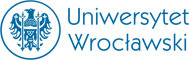chaos - serwer dostępny dla studentów/prowadzących zajęcia
chaos.math.uni.wroc.pl (ip 156.17.86.21) to jeden z serwerów w sieci IM.
Dzięki niemu studenci oraz prowadzący zajęcia w laboratoriach mogą dostać się do swoich plików spoza sieci IM (np.: z domu). Jest on oczywiście dostępny również z komputerów wewnątrz sieci IM.
Po zalogowaniu się na chaosa użytkownik ma dodatkowo możliwość korzystania z zainstalowanych klientów poczty elektronicznej (mutt/elm/(al)pine) oraz z zainstalowanych na chaosie kompilatorów i bibliotek programistycznych. Z chaosa oczywiście jest możliwe dalsze połączenie ssh z komputerami w laboratoriach.
Logowanie się na chaosa z systemu linux:
Aby zalogować się na chaosie wystarczy w terminalu użyć polecenia:
ssh login@chaos.math.uni.wroc.pl
(alternatywnie: ssh login@156.17.86.21)Logowanie się na chaosa z systemu Windows:
Aby zalogować się na chaosa potrzebny jest jakiś klient ssh, (np.: putty). W ustawieniach klienta wpisujemy nazwę hosta
chaos.math.uni.wroc.pl (alternatywnie: 156.17.86.21)
i logujemy się podając swój login oraz hasło.
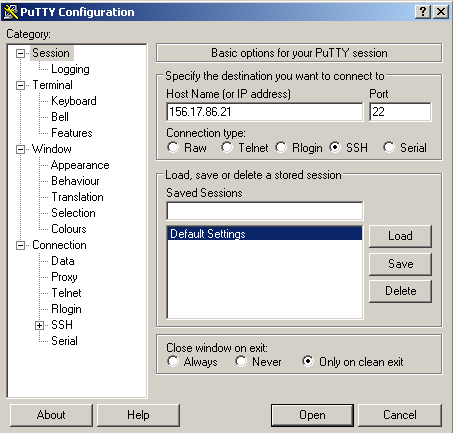
Logowanie się na chaosa (z eksportowaniem serwera X) z systemu Windows:
Aby zalogować się na chaosa i móc uruchamiać programy graficznie potrzebny jest serwer X
(np: Xming), po zainstalowaniu uruchamiamy i konfigurujemy:
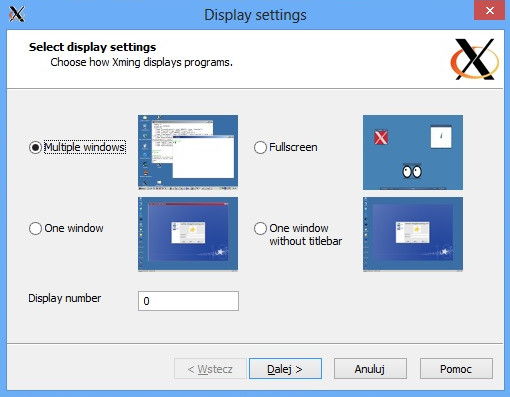

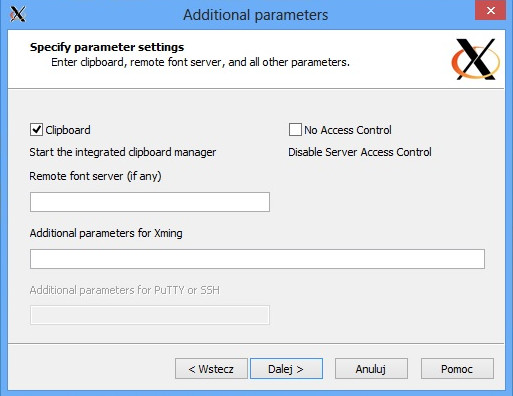
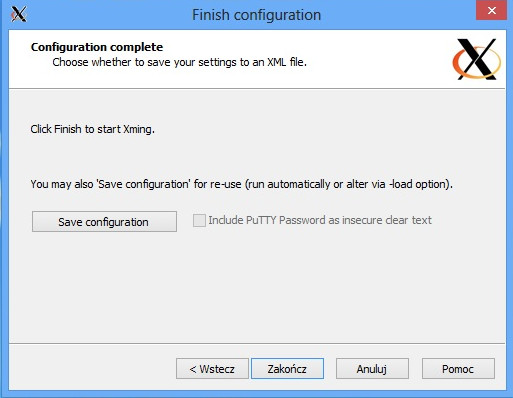
Dodatkowo potrzebny też jest jakiś klient ssh, (np.: putty). W ustawieniach klienta wpisujemy to co przy normalnym logoawniu oraz dodatkowo:

Kopiowanie plików na i z chaosa z systemu Windows:
Aby kopiować pliki z komputera z Windowsem na serwer chaos (i odwrotnie), należy użyć programu WinSCP. WinSCP można pobrać stąd: https://winscp.net/eng/download.php
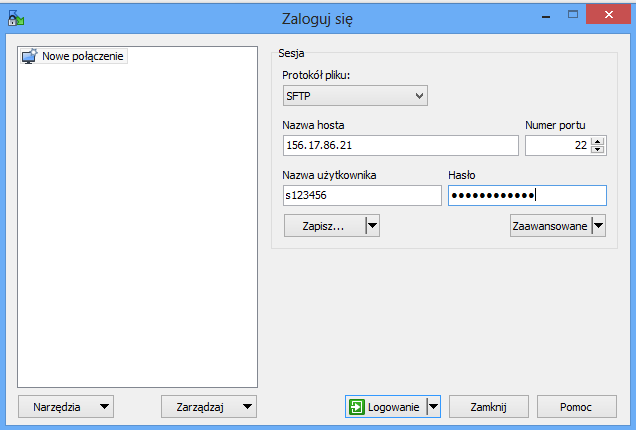
Nazwa hosta: 156.17.86.21 (alternatywnie chaos.math.uni.wroc.pl). Login i hasło jak do chaosa.
Po udanym połączeniu się pojawi okno podzielone na pół. Lewa strona to nasz komputer, a prawa to katalog domowy na chaosie. Pliki można kpiować chwytając je myszą i puszczając w docelowym miejscu.
Zmiana hasła
Osoby mające konta na chaosie zobowiązane są do zmiany hasła co 180 dni (jest to jeden z elementów bezpieczeństwa sieci instytutowej). Można to też zrobić wcześniej, np. gdy uznamy, że obecne hasło nam się nie podoba.
W tym celu należy zalogować się na konto w linuksie, i w terminalu wpisać komendę passwd. Pokaże się wtedy poradnik:
***************************************************************
!!!UWAGA!!!
Zmiana hasła tylko na chaosie
1. Zaloguj się na chaosa: 'ssh chaos'
2. Wpisz 'passwd' aby zmienić hasło na linuxa
3. Wpisz 'smbpasswd -r studentka' aby zmienić hasło na windowsa
***************************************************************i należy go wykonać krok po kroku, w całości, zachowując podaną kolejność.
Inne metody zmiany hasła nie są zalecane, w szczególności zmiana hasła z poziomu systemu Windows.
Uwaga: system sprawdza czy nowe hasło ma odpowiednią „siłę”, tzn: czy nie jest zbyt krótkie, czy nie jest podatne na atak słownikowy lub zbyt podobne do poprzednich haseł. Dzięki temu Twoje dane (a zwłaszcza adres e-mail) są bardziej chronione.
Uwaga2: W przypadku wygaśnięcia ważności hasła, będziesz mieć problem z zalogowaniem do Linuksa w trybie graficznym. Problem rozwiąże przejście do trybu tekstowego (kombinacja klawiszy Ctrl + Alt + F2) i zalogowanie się starym hasłem, a następnie zostaniesz poproszony o wpisanie nowego. Po tym należy wykonać punkt trzeci powyższej wskazówki.
Logowanie ("z domu") na komputer w pracowni IM
Aby zalogować się na komputerze w pracowni wystarczy po uprzednim zalogowaniu się na chaosa użyć polecenia:
ssh win04gdzie win04 to czwarty komputer w pracowni 416. Jest to tylko przykład. Oczywiście możemy wybrać dowolny (pracujący komputer) w pracwoni (od win01 do win15). Pełna lista nazw hostów do wszystkich pracowni znajduje się tutaj.
Dlaczego nie mogę się zalogować na wybrany przez siebie komputer?
No właśnie. Zastanówmy się, co się stanie, jeżeli wybierzemy komputer w pracowni, na którym ktoś (zupełnie przez nieuwagę ;-) ) pracował na Windowsie i zapomniał zrestartować komputer tak, aby pozostał na nim Linux? Wtedy nie mamy możliwości zalogowania się na dany komputer.
Dlatego:
Pamiętaj studencie matematyki,
restartuj komputer, bo będą krzyki!
Serwer X umożliwia pracę w trybie graficznym. Dzięki niemu można utworzyć każdy program w 'wersji okienkowej'. W połączeniu z serwerem ssh można to zrobić także w domu.
Aby zalogować się na chaosa z eksportem X'sów należy do komendy - już znanej - dodać flagę -X czyli:
ssh -X login@156.17.86.21Następnie, możemy się zalogować (w ten sam sposób) na komputer w pracowni:
ssh -X login@win04Teraz już możemy otworzyć jakiś program w okienku np.: Maple*.
UWAGA 1!
Eksportowanie X'sów działa jedynie pod linuxem.
UWAGA 2!
Eksport X'sów (w zależności od łącza), ładuje się odpowiednio długo/krótko. Także w niektórych przypadkach należy się uzbroić w cierpliwość. ;-)
UWAGA 3!
Czasem dodanie przełącznika C przyspiesza działanie eksportu X'ów. Wtedy polecenie ma postać:
ssh -XC login@win04* Aby uruchomić maple w wersji okienkowej należy wpisać polecenie xmaple.
Quota to limit dyskowy przydzielony do każdego konta.
Po przekroczeniu quoty m.in. nie można zapisywać plików na swoim koncie, ustawienia przeglądarki, m.in proxy, zostają wymazane, itd.
Jak duży limit został przydzielony do danego konta można sprawdzić komendą:
quotaprzykład:
s19000@chaos:~$ quota
Ograniczenia dyskowe user s19000 (uid 2617):
System plików bloki miękki twardy pobł. pliki miękki twardy pobł.
192.168.12.108:/home/s
2140 200000 240000 397 0 0
s19000@chaos:~$
Co jeśli przekroczyliśmy quotę?
Przekroczenie quoty utrudnia pracę, a często wręcz ją uniemożliwia. Dlatego w razie problemu z kontem należy przejść do trybu tekstowego kombinacją klawiszy: Ctrl+Alt+F1 zalogować się na konto i sprawdzić wolną przestrzeń dyskową.
- Jeśli okaże się, że quota została przekroczona należy sprawdzić co ile zajmuje wpisując: du
- Następnie duże, niepotrzebne pliki można usunąć komendą: rm
- W razie problemów:
- man du
- man rm
Cache, czyli dlaczego przekroczyłem quote?
Przeglądarka internetowa przechowuje tzw. pliki cache. Firefox jak i Iceweasel wymagają 1024 MB, czyli znacznie więcej niż 400 MB quoty jakie student posiada.
Aby zmniejszyć cache w Iceweasel dostępnym pod Linuksem należy:
Uruchomić przeglądarkę, następnie wybrać
Edycja->Preferencje->Zaawansowane->Sieć
i w polu "Używaj maksymalnie XXX MB miejsca dla pamięci podręcznej" należy ustawić 5.
Na koniec klikamy zamknij i możemy już korzystać z przeglądarki.
Miłego korzystania z internetu.
Jeśli podczas próby logowania się na chaosa dostajemy komunikat:
s19000@tmp01:~$ ssh chaos @@@@@@@@@@@@@@@@@@@@@@@@@@@@@@@@@@@@@@@@@@@@@@@@@@@@@@@@@@@ @ WARNING: REMOTE HOST IDENTIFICATION HAS CHANGED! @ @@@@@@@@@@@@@@@@@@@@@@@@@@@@@@@@@@@@@@@@@@@@@@@@@@@@@@@@@@@ IT IS POSSIBLE THAT SOMEONE IS DOING SOMETHING NASTY! Someone could be eavesdropping on you right now (man-in-the-middle attack)! It is also possible that the RSA host key has just been changed. The fingerprint for the RSA key sent by the remote host is 08:30:a7:0b:aa:09:2b:64:38:81:6b:68:44:6f:fb:27. Please contact your system administrator. Add correct host key in /home/s/198/s19000/.ssh/known_hosts to get rid of this message. Offending key in /home/s/198/s19000/.ssh/known_hosts:22 RSA host key for chaos has changed and you have requested strict checking. Host key verification failed. s19000@tmp01:~$
oznacza to, że klucz do zaszyfrowania połączenia z chaosem zmienił się i należy go usunąć. Ulubionym edytorem z pliku /home/s/198/s19000/.ssh/known_hosts należy usunąć linię zawierającą niedziałający klucz, w przykładzie linia 22 (key in /home/s/198/s19000/.ssh/known_hosts:22).
Przy kolejnej próbie logowania, program zapyta, czy może dodać nowy klucz do pliku:
s19000@tmp01:~$ ssh chaos The authenticity of host 'chaos' can't be established. RSA key fingerprint is 53:69:64:31:58:11:da:94:ca:44:b8:f8:be:9e:b0:76. Are you sure you want to continue connecting (yes/no)
należy odpowiedzieć 'yes', jeśli zamierzamy kontynuować logowanie.
Aby przesłać pliki z domowego komputera na chaosa (lub w drugą stronę) należy użyć programu wspierającego komunikację po protokole SCP, na przykład:
- komenda scp (Linuks)
- program Filezilla (Linuks)
- program winSCP (Windows)
- funkcja wbudowana w program Dolphin (Linux, domyślny menedżer plików KDE4) – na panelu nalezy wybrać Miejsca->Sieć, a następnie Dodaj katalog sieciowy. Dalej według kreatora.
Jeśli nie chcemy, aby inni mieli dostęp do naszych plików na chaosie, należy ustawić prawa komendą chmod. W ten sposób możemy wybrać jakie prawa do plików mają mieć inni: odczyt, zapis, wykonywanie.
UWAGA! Nie należy ustawiać chmod 700 dla całego katalogu domowego, bo wtedy zablokujemy działanie poczty. Najlepszą metodą jest utworzenie katalogu prywatnego i nadanie mu pożądanych praw.